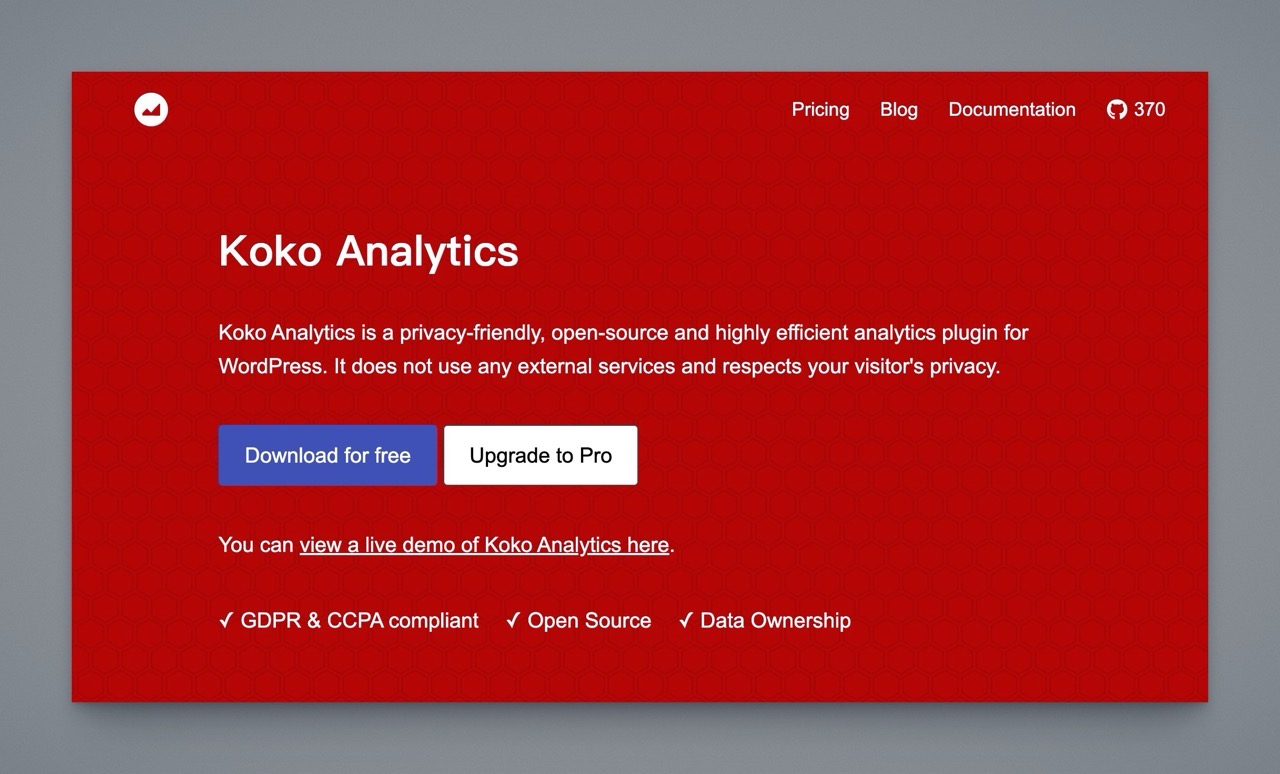
如果是早期就使用 WordPress 架站的網站管理者,應該都會開啟 Jetpack Stats 收集流量和數據分析,以前這功能很好用,相較於太過複雜的 Google Analytics 來說有時候只是單純想知道每日的訪客數、頁面瀏覽數,而且還能從控制台直接查看流量報表,也成為每個網站都會使用的流量分析工具。
不過 Jetpack Stats 後來已經轉為付費服務,依照網站每月訪客總數計算價格,最便宜的 10000 次網站檢視次數就要收費 $8.33 美元,每年必須支付 100 美元,其實不太符合一般網站的需求。
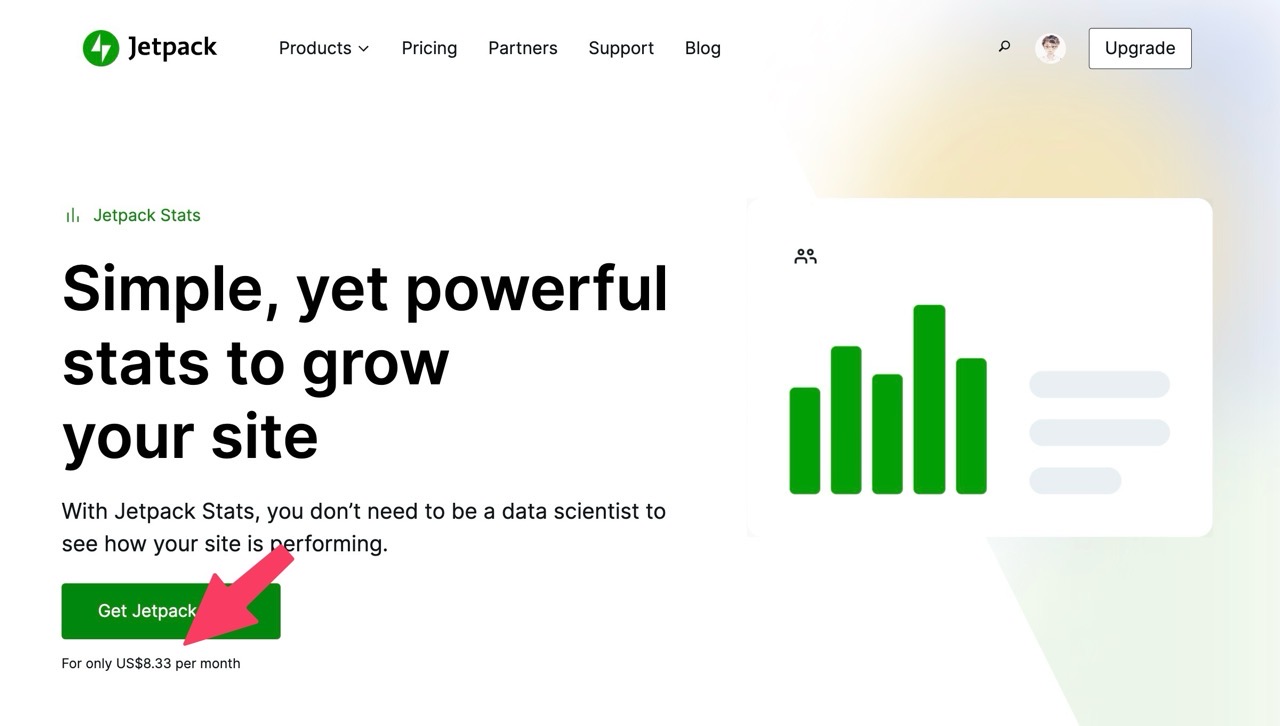
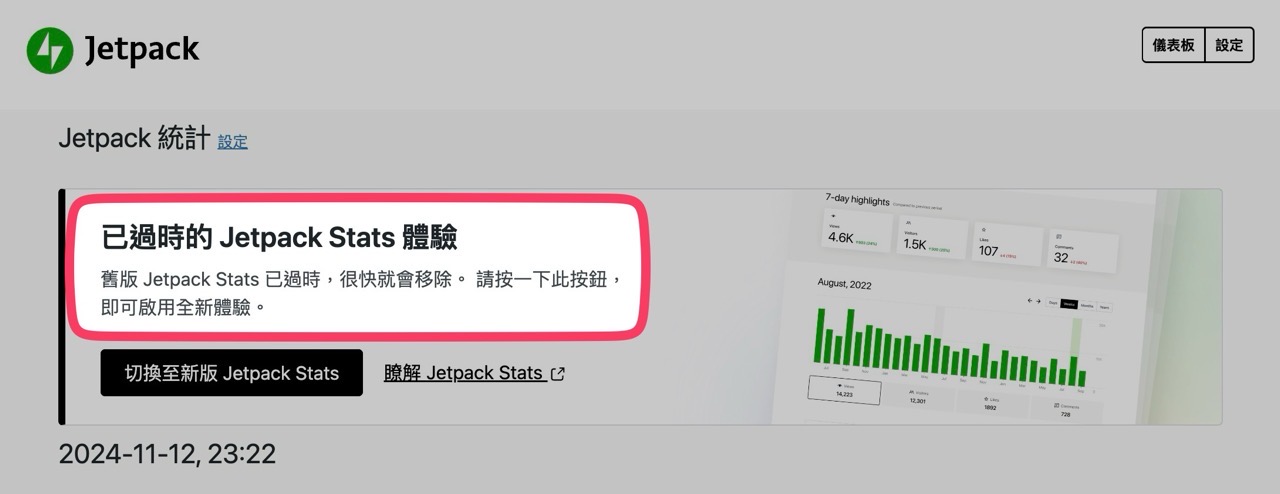
雖然說在非營利的個人網站依然可以免費使用,但要符合網站上沒有廣告、沒有販售商品或服務、沒有在網站上推廣業務、募款或接受贊助幾乎不太可能,因此可以說絕大多數的網站都必須要放棄 Jetpack Stats,除非你有想繼續付費使用的理由。
若有預算想要選擇付費的流量分析、統計服務我會更推薦使用像是 Fathom Analytics、Umami 和 Clicky,這些服務能收集到的數據更完整,而且注重隱私、符合 GDPR 規範。
我在「Koko Analytics:隱私友善且輕量化的免費 WordPress 瀏覽分析外掛」推薦過這個很棒的 Jetpack Stats 免費版替代方案,介面和 Jetpack 流量功能看起來幾乎如出一徹,而且是更重視隱私、開源且高效率的流量分析外掛,它不使用任何外部服務,訪客數據只會儲存在自己的伺服器,網站管理者可以確保資料不會被第三方取得。
沒有移轉到 Koko Analytics 主要考量是已使用 Jetpack Stats 多年,過往的流量紀錄是不是只能放棄呢?
前幾天 Koko Analytics 官方網誌上出現一篇教學「Migrating from Jetpack Stats to Koko Analytics」,終於有國外的開發者 Terence Eden 找出使用 WordPress.com API 將 Jetpack Stats 資料匯出的方法,後來 Koko Analytics 開發者將此工具製作為核心功能,現在已經可以快速將 Jetpack Stats 資料遷移到 Koko Analytics,真是大好消息!
接下來就示範一次如何將資料匯入 Koko Analytics,過程非常簡單。
網站名稱:Koko Analytics
網站鏈結:https://www.kokoanalytics.com/
使用教學
在進行資料匯入前,有幾點需要特別注意:
- 匯入過程會將資料加入到指定日期範圍內已存在的資料中。如果你同時使用 Koko Analytics 和 Jetpack Stats,請留意開始和結束日期設定。
- Jetpack Stats 只提供總瀏覽數,無法區分「瀏覽次數」與「訪客數」。因此,匯入後的頁面瀏覽次數會等同於訪客數。
- 若你擔心 Koko Analytics 內現有資料可能亂掉,建議先備份相關資料庫以確保安全。
STEP 1
首先在 WordPress 網站上安裝 Koko Analytics 擴充功能,詳細安裝教學、功能介紹可參考之前寫的這篇文章,安裝後如果有偵測到 Jetpack 外掛就會在 Koko Analytics 設定頁面上方顯示如下訊息:
We noticed you have Jetpack enabled. Do you want to import your historical statistics data from Jetpack stats into Koko Analytics?
點選後方鏈結會開啟資料匯入工具。
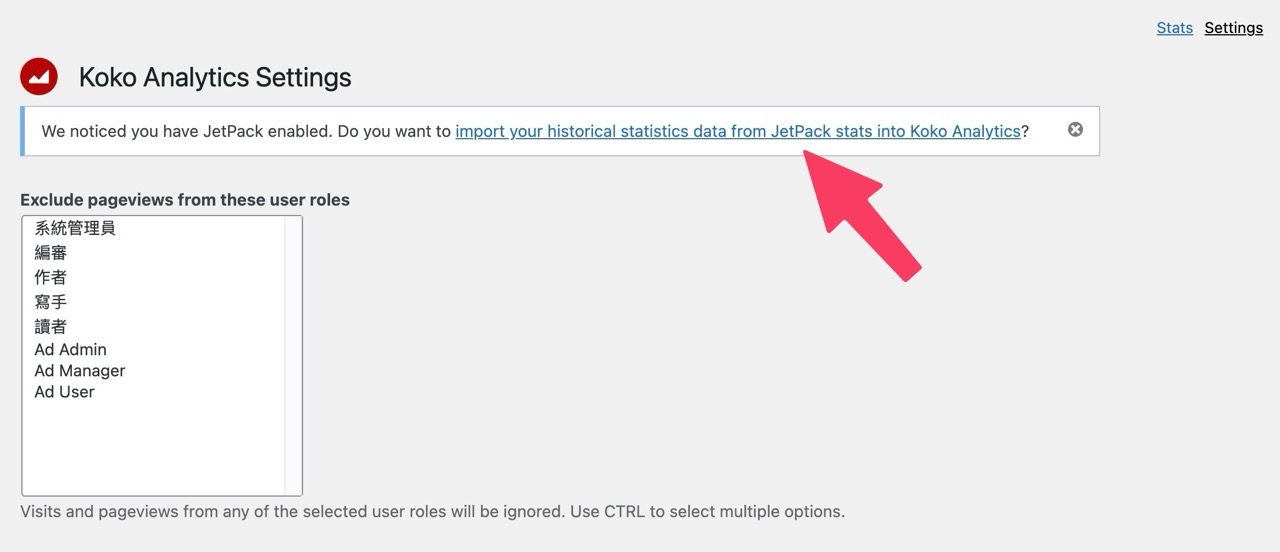
STEP 2
在匯入 Jetpack Stats 資料頁面設定 WordPress.com API key、要匯入的流量數據日期,第一個欄位的 API key 只要點下方的「find your WordPress.com API key here」就會顯示,將它複製、貼上即可。
至於匯入的資料時間範圍可以在 Jetpack Stats 找到,看一下最早的數據從什麼時候開始收集。
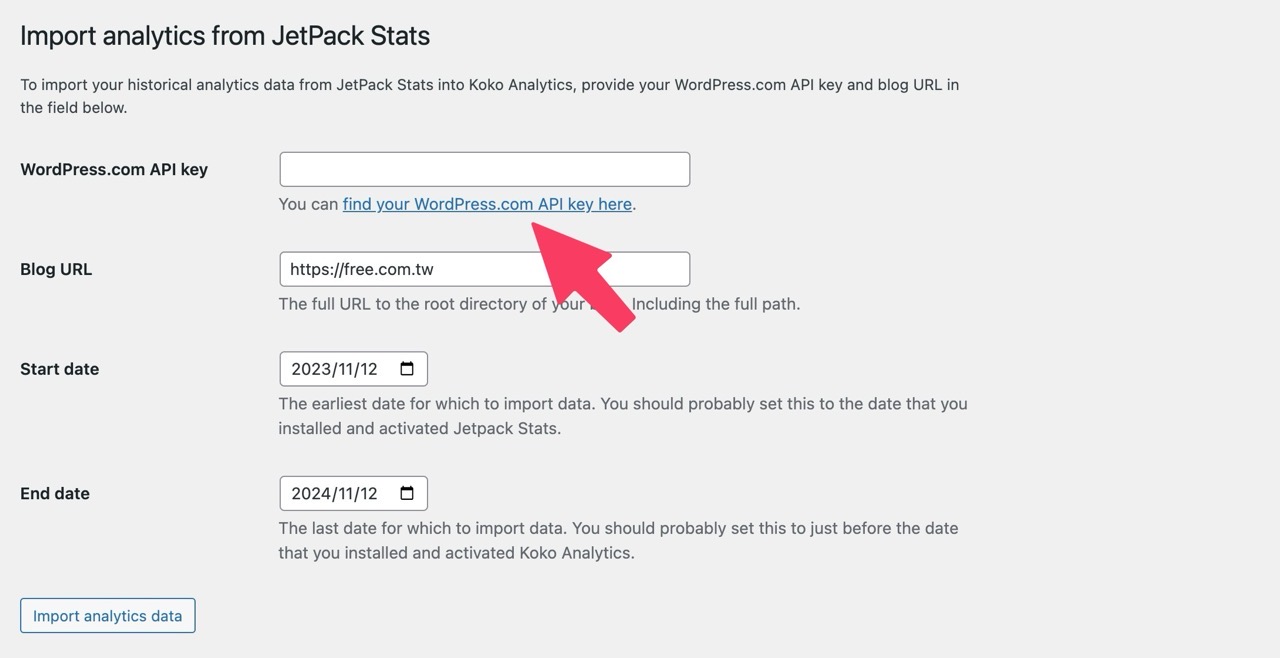
STEP 3
點選「Import analytics data」後就會開始匯入資料,如果資料太多可能中途會發生錯誤,記得要從還沒匯入的地方接續開始,我前後重複進行非常多次才把多年的流量數據全部從 Jetpack Stats 匯入到 Koko Analytics 。
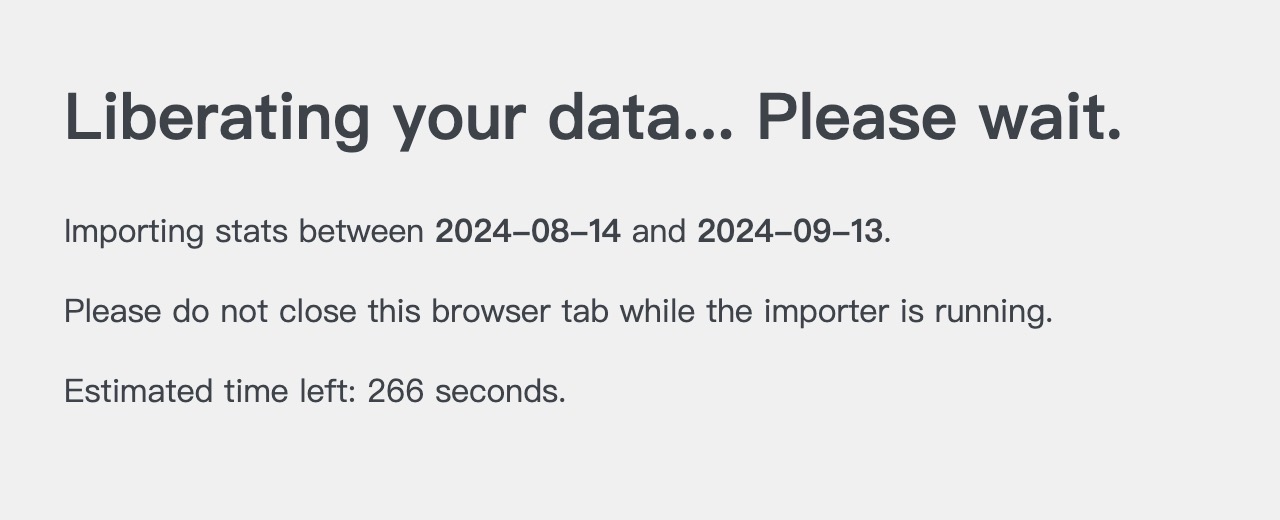
完成後會顯示「Big success! Your stats are now imported into Koko Analytics.」代表已經匯入完成。
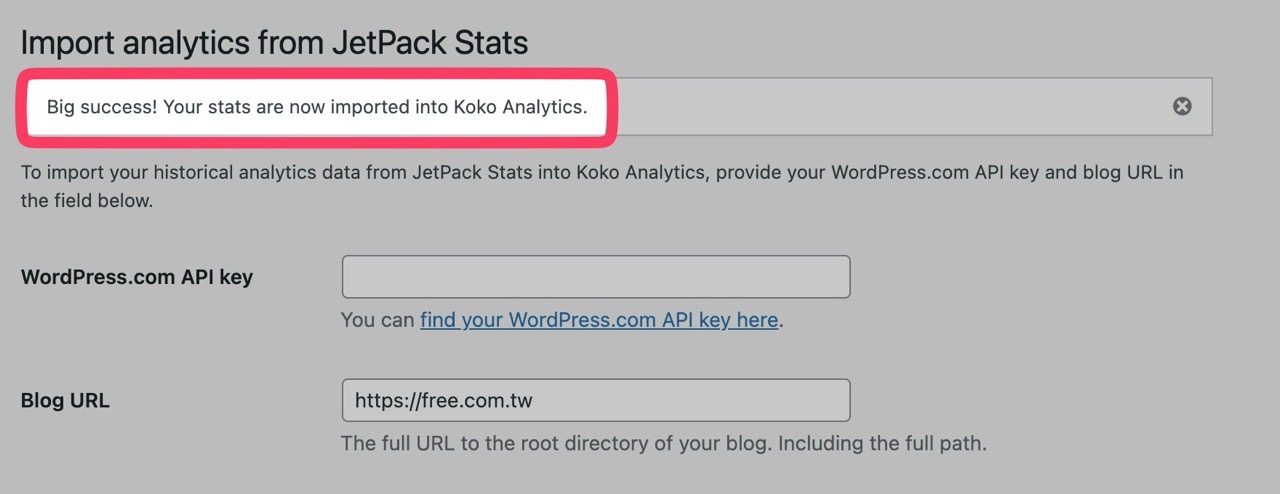
STEP 4
從 Jetpack Stats 匯入的資料因為只有總瀏覽數,無法區分瀏覽次數和訪客數,圖表會顯示的顏色只有一種,未來如果開始使用 Koko Analytics 收集數據後就會有總訪客數、總頁面瀏覽數兩種顏色出現。
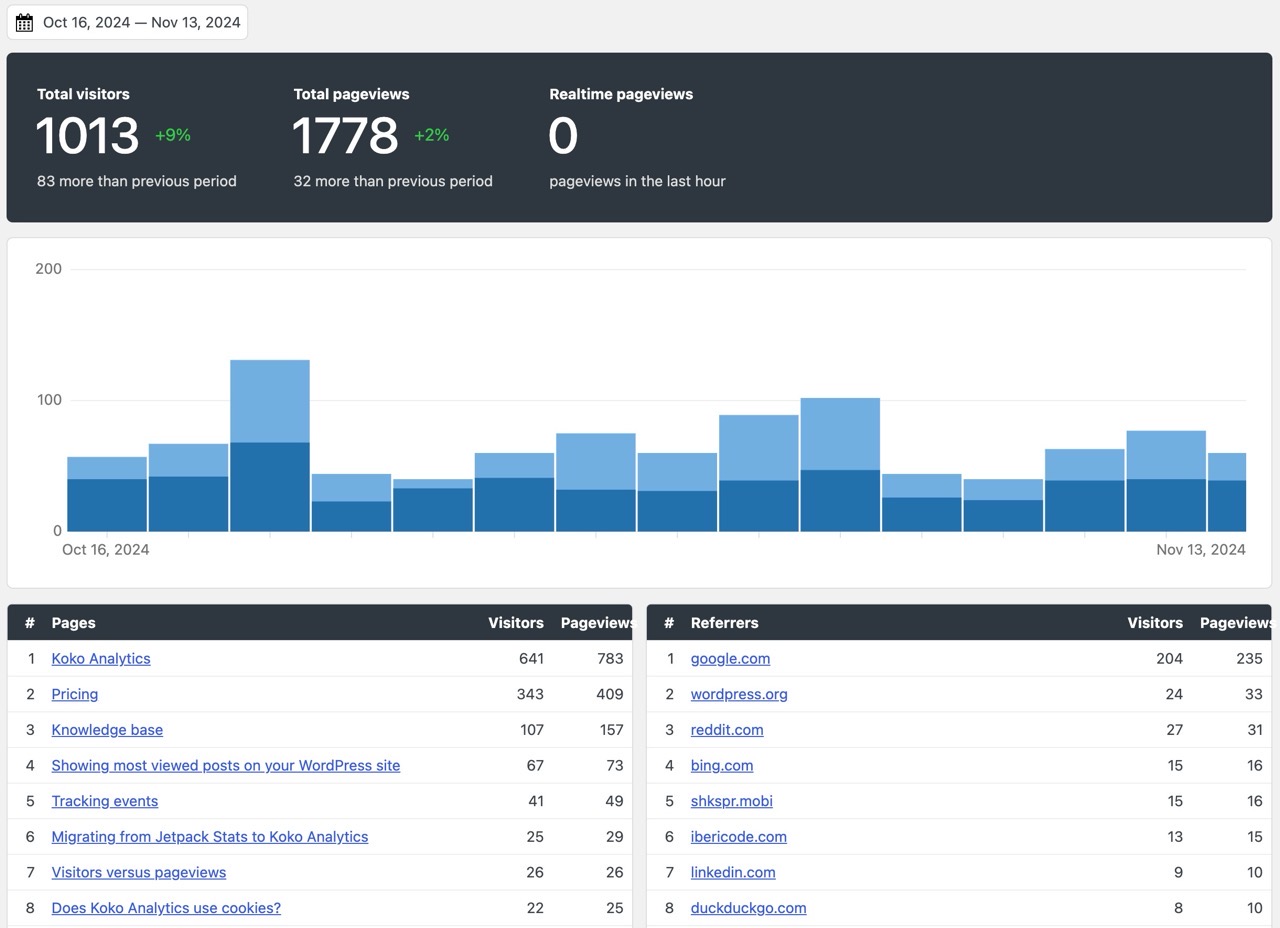
遷移到 Koko Analytics 後記得回到 Jetpack 模組設定,將「Jetpack 統計」停用後就不會在網站載入相關代碼。
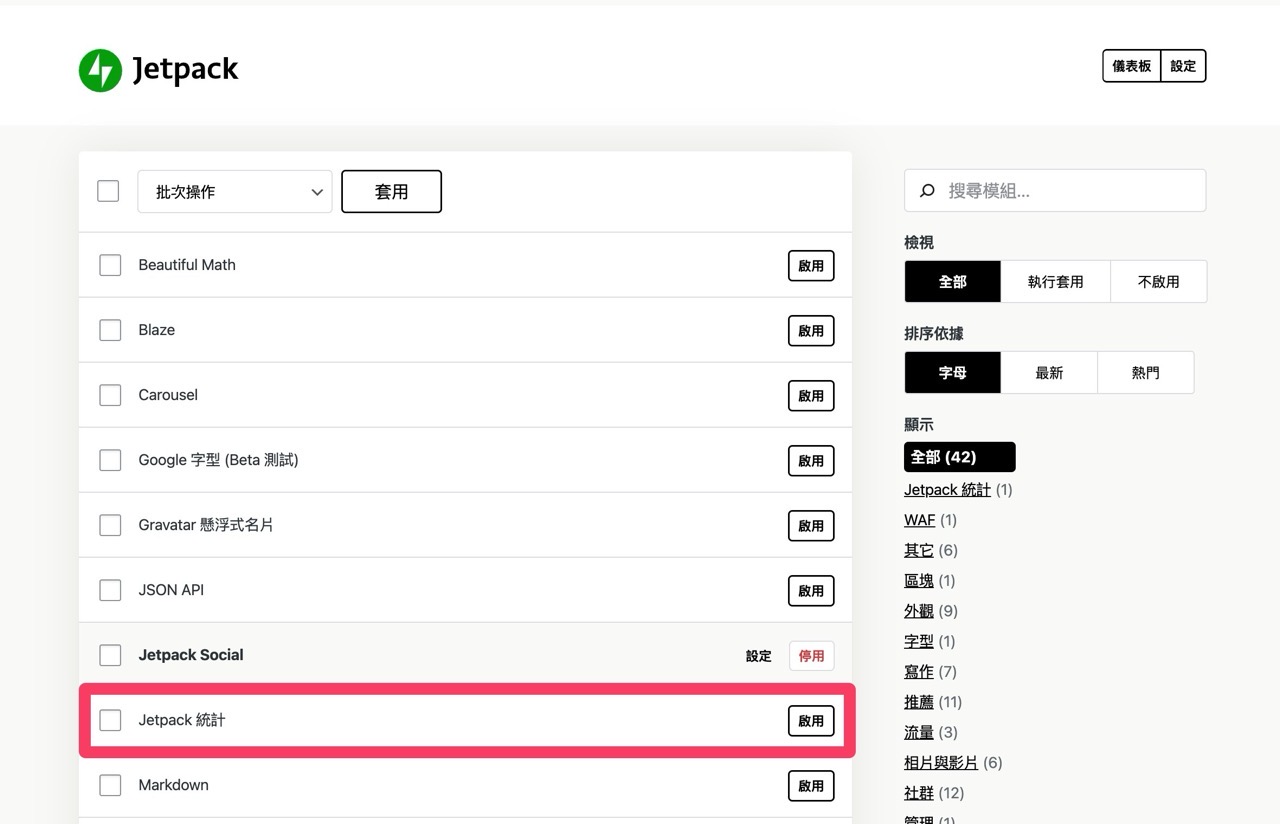
順帶一提,Koko Analytics 後來也提供付費版(Pro),可解鎖更多功能,而且提供 30 天退款保證:
- 定期 Email 報告:每日、每週或每月的電子郵件報告。
- 外部連結追蹤:記錄所有指向外部網站的鏈結點擊情形。
- 表單提交追蹤:自動記錄提交的表單和來源頁面。
- 自訂事件追蹤:透過簡單的 JavaScript API 追蹤自訂事件。
- 匯出為 CSV:將任何控制台檢視的原始數據匯出為 CSV 以利進階分析。
不過主要功能在免費版就有,即使沒有付費升級也不影響後續使用。
值得一試的三個理由:
- Koko Analytics 基本功能免費且開源,可作為 Jetpack Stats 替代方案
- 注重隱私保護,所有資料只會儲存在自己的伺服器中
- 透過簡單的步驟輕鬆將過去的流量數據從 Jetpack Stats 匯入 Koko Analytics








